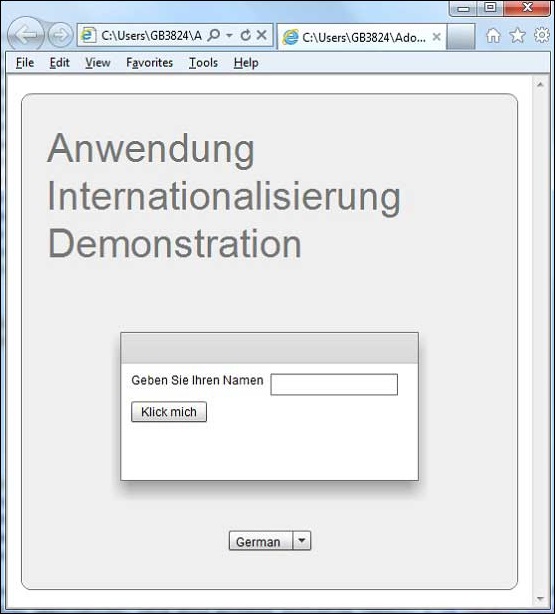फ्लेक्स - अंतर्राष्ट्रीयकरण
फ्लेक्स एक फ्लेक्स एप्लिकेशन का अंतर्राष्ट्रीयकरण करने के दो तरीके प्रदान करता है, हम संकलन समय के उपयोग का प्रदर्शन करेंगे अंतर्राष्ट्रीयकरण को आमतौर पर परियोजनाओं के बीच सबसे अधिक उपयोग किया जाता है।
| अनु क्रमांक | तकनीक और विवरण |
|---|---|
| 1 | Compile Time Internationalization यह तकनीक सबसे अधिक प्रचलित है और रनटाइम में बहुत कम ओवरहेड की आवश्यकता होती है; स्थिरांक और पैरामीटरित स्ट्रिंग्स दोनों के अनुवाद के लिए एक बहुत ही कुशल तकनीक है, जिसे लागू करना सबसे सरल है। संकलित समय अंतर्राष्ट्रीयकरण अनुवादित स्ट्रिंग्स और पैरामीटर किए गए संदेशों को संग्रहीत करने के लिए मानक गुण फ़ाइलों का उपयोग करता है, और ये गुण फ़ाइलें सीधे अनुप्रयोग में संकलित की जाती हैं। |
| 2 | Run Time Internationalization यह तकनीक स्थैतिक स्ट्रिंग अंतर्राष्ट्रीयकरण की तुलना में बहुत लचीली लेकिन धीमी है। आपको स्थानीयकरण गुण फ़ाइलों को अलग से संकलित करने की आवश्यकता है, उन्हें आवेदन करने के लिए बाहरी छोड़ दें, और उन्हें रन समय पर लोड करें। |
एक फ्लेक्स अनुप्रयोग के अंतर्राष्ट्रीयकरण का वर्कफ़्लो
चरण 1 - फ़ोल्डर संरचना बनाएं
फ्लेक्स प्रोजेक्ट के src फोल्डर के अंतर्गत एक लोकेल फोल्डर बनाएँ। यह उन सभी लोकेशन फाइल्स के लिए पेरेंट डायरेक्टरी होगी, जो एप्लीकेशन सपोर्ट करेगी। स्थानीय फ़ोल्डर के अंदर, सबफ़ोल्डर्स बनाएं, जो अनुप्रयोग के प्रत्येक स्थान के लिए समर्थित हो। एक स्थानीय नामकरण के लिए सम्मेलन है
{language}_{country code}उदाहरण के लिए, en_US संयुक्त राज्य अमेरिका की अंग्रेजी का प्रतिनिधित्व करता है। स्थानीय de_DE जर्मन का प्रतिनिधित्व करता है। नमूना आवेदन दो सामान्य भाषाओं का समर्थन करेगा: अंग्रेजी, और जर्मन।
चरण 2 - गुण फ़ाइलें बनाएँ
एप्लिकेशन में उपयोग किए जाने वाले संदेशों के साथ गुण फ़ाइल बनाएं। हमने एक बनाया हैHelloWorldMessages.properties के तहत दर्ज करें src > locale > en_US हमारे उदाहरण में फ़ोल्डर।
enterName = Enter your name
clickMe = Click Me
applicationTitle = Application Internationalization Demonstration
greeting = Hello {0}अनुवादित मानों के लिए अनुवादित मान युक्त गुण फ़ाइलें बनाएँ। हमने एक बनाया हैHelloWorldMessages.properties के तहत दर्ज करें src > locale > de_DEहमारे उदाहरण में फ़ोल्डर। इस फ़ाइल में जर्मन भाषा में अनुवाद हैं। _de जर्मन लोकेल को निर्दिष्ट करता है और हम अपने आवेदन में जर्मन भाषा का समर्थन करने जा रहे हैं।
यदि आप फ़्लैश बिल्डर का उपयोग करके गुण फ़ाइल बना रहे हैं तो फ़ाइल के एन्कोडिंग को UTF-8 में बदलें। फ़ाइल को चुनें और फिर उसके गुण विंडो खोलने के लिए उसमें राइट-क्लिक करें। टेक्स्ट फ़ाइल इनकोडिंग के रूप में चुनें Other UTF-8। लागू करें और परिवर्तन सहेजें।
enterName = Geben Sie Ihren Namen
clickMe = Klick mich
applicationTitle = Anwendung Internationalisierung Demonstration
greeting = Hallo {0}चरण 3 - कंपाइलर विकल्प निर्दिष्ट करें
अपनी परियोजना पर राइट-क्लिक करें और गुण चुनें।
फ्लेक्स कंपाइलर का चयन करें, और अतिरिक्त कंपाइलर तर्क सेटिंग्स में निम्न जोड़ें -
-locale en_US de_DEअपनी परियोजना पर राइट-क्लिक करें और गुण चुनें।
फ्लेक्स बिल्ड पथ का चयन करें, और निम्न स्रोत पथ सेटिंग्स में जोड़ें -
src\locale\{locale}आंतरिककरण उदाहरण
अब एक फ्लेक्स एप्लिकेशन में इंटरनलिज़ेशन तकनीक का परीक्षण करने के लिए निम्नलिखित चरणों का पालन करें -
| चरण | विवरण |
|---|---|
| 1 | फ्लेक्स में बताए अनुसार एक पैकेज com.tutorialspoint.client के तहत एक नाम HelloWorld के साथ एक प्रोजेक्ट बनाएं - एप्लिकेशन अध्याय बनाएं । |
| 2 | नीचे बताए अनुसार HelloWorld.mxml को संशोधित करें। बाकी फाइलें अपरिवर्तित रखें। |
| 3 | यह सुनिश्चित करने के लिए एप्लिकेशन को संकलित करें और चलाएं कि व्यावसायिक तर्क आवश्यकताओं के अनुसार काम कर रहा है। |
निम्नलिखित संशोधित mxml फ़ाइल की सामग्री है src/com.tutorialspoint/HelloWorld.mxml।
<?xml version = "1.0" encoding = "utf-8"?>
<s:Application xmlns:fx = "http://ns.adobe.com/mxml/2009"
xmlns:s = "library://ns.adobe.com/flex/spark"
xmlns:mx = "library://ns.adobe.com/flex/mx"
minWidth = "500" minHeight = "500">
<fx:Metadata>
[ResourceBundle("HelloWorldMessages")]
</fx:Metadata>
<fx:Style source = "/com/tutorialspoint/client/Style.css" />
<fx:Script>
<![CDATA[
import mx.controls.Alert;
[Bindable]
private var locales:Array = [{label:"English", locale:"en_US"},
{label:"German", locale:"de_DE"}];
private function comboChangeHandler():void {
resourceManager.localeChain = [localeComboBox.selectedItem.locale];
}
protected function clickMe_clickHandler(event:MouseEvent):void {
var name:String = txtName.text;
var inputArray:Array = new Array();
inputArray.push(name);
Alert.show(resourceManager.getString('HelloWorldMessages'
,'greeting',inputArray));
}
]]>
</fx:Script>
<s:BorderContainer width = "500" height = "500" id = "mainContainer"
styleName = "container">
<s:VGroup width = "100%" height = "100%" gap = "50"
horizontalAlign = "center" verticalAlign = "middle">
<s:Label id = "lblHeader" fontSize = "40"
color = "0x777777"
text = "{resourceManager.getString('HelloWorldMessages','applicationTitle')}"
styleName = "heading" width = "90%" height = "150" />
<s:Panel width = "300" height = "150">
<s:layout>
<s:VerticalLayout paddingTop = "10" paddingLeft = "10" />
</s:layout>
<s:HGroup >
<s:Label text = "{resourceManager.getString('HelloWorldMessages','enterName')}"
paddingTop = "2" />
<s:TextInput id = "txtName" />
</s:HGroup>
<s:Button
label = "{resourceManager.getString('HelloWorldMessages','clickMe')}"
click = "clickMe_clickHandler(event)" right = "10" />
</s:Panel>
<mx:ComboBox id = "localeComboBox" dataProvider = "{locales}"
change = "comboChangeHandler()" />
</s:VGroup>
</s:BorderContainer>
</s:Application>एक बार जब आप किए गए सभी परिवर्तनों के साथ तैयार हो जाते हैं, तो हमें एप्लिकेशन को सामान्य मोड में संकलित करें और चलाएं जैसा कि हमने फ्लेक्स में किया था - एप्लिकेशन अध्याय बनाएं । यदि आपके आवेदन में सब कुछ ठीक है, तो यह निम्नलिखित परिणाम देगा: [ इसे ऑनलाइन आज़माएं ]

भाषा का उपयोग करके भाषा को नीचे छोड़ें और परिणाम देखें।